Annuncio
Vuoi installare Ubuntu sul tuo computer Windows, vero? Ma forse non sei ancora sicuro al 100% di volerti impegnare. E se qualcosa va storto?
Fortunatamente, ci sono molti modi in cui puoi provare Ubuntu Linux e vedere se ti piace davvero, dall'esecuzione di un Live CD per installare il sistema operativo in una macchina virtuale, prima di andare fino in fondo e installarlo insieme a Windows in dual boot impostare.
Potresti finire per abbandonare del tutto Windows, ma è bene avere un assaggio prima di immergerti completamente. Ecco i modi migliori per installare Ubuntu sul tuo dispositivo Windows 10.
Sei pronto a cambiare?
La prima cosa da fare è capire se sei pronto o meno per passare a Linux. Che tu stia leggendo questo è un buon segno che hai una forte inclinazione a provare Linux, e il punto di partenza ideale è con Ubuntu.
Sebbene Linux non sia identico a Windows, Ubuntu è la distribuzione Linux più accessibile, che offre sia un'interfaccia utente intuitiva che un solido gestore di pacchetti.
Se ti senti particolarmente coraggioso, potresti aver passato un po' di tempo a pensare a come utilizzare Ubuntu come nuovo sistema operativo principale, sostituendo completamente Windows. Per questo, dovrai capire come puoi migra i tuoi dati da Windows a Ubuntu Migrazione da Windows 7 a Ubuntu: la guida definitivaNonostante ciò che dicono tutti gli odiatori di Linux, la scelta di Ubuntu è logica e la migrazione da Windows 7 e a Ubuntu è un gioco da ragazzi. Questo articolo riassume il processo e fornisce soluzioni ai principianti più comuni... Per saperne di più , supponendo che sia la versione a cui passerai.
Quale versione Linux dovresti scegliere?
Come probabilmente saprai, sono disponibili diverse versioni di Linux. Alcuni sono pensati per gli appassionati più accaniti, mentre altri sono dotati di un'interfaccia utente simile a Windows, progettata per aiutare i nuovi arrivati alla piattaforma a facilitare l'accesso.
Ubuntu è una via di mezzo tra i due tipi di distribuzione Linux e, sebbene il resto di questa guida si applichi specificamente a Ubuntu, non c'è motivo per cui non dovresti dare un'occhiata al nostro elenco delle migliori distribuzioni Linux Le migliori distribuzioni operative LinuxLe migliori distribuzioni Linux sono difficili da trovare. A meno che tu non legga il nostro elenco dei migliori sistemi operativi Linux per i giochi, Raspberry Pi e altro. Per saperne di più e provare alcune alternative.
Con l'arrivo del sottosistema Windows per Linux, puoi esegui Linux sul tuo computer Windows 10 con poco sforzo Come eseguire un desktop Linux utilizzando il sottosistema Windows per LinuxVuoi eseguire Linux sul tuo PC Windows? Ecco come eseguire un desktop Linux in Windows utilizzando il sottosistema Windows per Linux. Per saperne di più . Diverse distribuzioni Linux sono disponibili come app nel Microsoft Store, come Ubuntu, Debian, SUSE Linux e persino il sistema operativo per i test di penetrazione di Kali Linux. Vedere il nostro confronto tra Debian e Ubuntu Debian contro Ubuntu: la migliore distribuzione Linux per laptop, desktop e serverConsiderando il sistema operativo Linux per un nuovo progetto? Debian e Ubuntu sono ottime scelte per un PC, laptop o server Linux. Ma qual è il migliore? Per saperne di più e le differenze tra Fedora e Ubuntu Fedora contro Ubuntu: distribuzioni Linux a confrontoSe stai cercando il meglio che Linux ha da offrire, puoi scegliere tra due. Ma tra Fedora e Ubuntu, qual è il migliore? Per saperne di più se hai bisogno di aiuto per decidere.
Installa Ubuntu Linux dal Microsoft Store
Per installare qualsiasi versione di Linux su Windows, devi prima installare il sottosistema Windows per Linux.
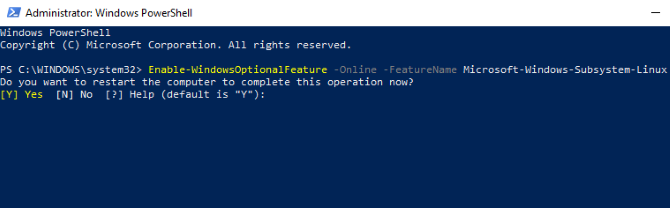
Fare clic con il pulsante destro del mouse Cominciare e apri Windows PowerShell (amministratore), quindi inserisci questo comando:
Enable-WindowsOptionalFeature -Online -FeatureName Microsoft-Windows-Subsystem-LinuxAttendi il completamento del processo, quindi quando richiesto, inserisci sì per riavviare il computer.
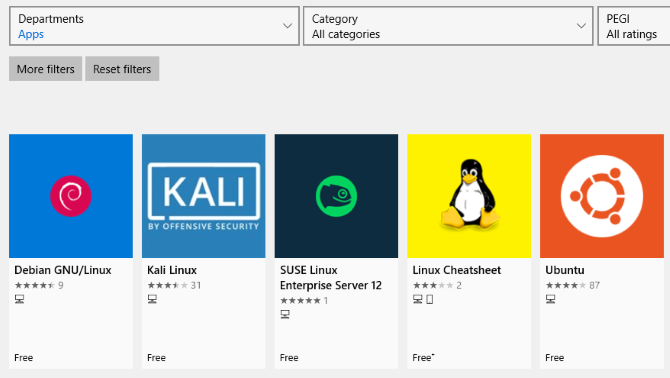
Con Windows di nuovo in esecuzione, scarica e installa la tua distribuzione preferita da Windows Store. (Funziona con Windows build 16215 e versioni successive. Per i migliori risultati, aggiorna Windows alla versione più recente.)
Questo richiederà alcuni istanti. Una volta fatto, avvia l'app Linux e attendi che finalizzi l'installazione.

Fatto ciò, ti verrà chiesto di creare un account UNIX inserendo un nuovo nome utente e password. Non è necessario che siano gli stessi dell'account del tuo computer.
L'installazione verrà quindi completata e avrai a disposizione un'ampia selezione di comandi bash. È ora di giocare con Linux da Windows!
Ma non devi affrontare tutti questi problemi solo per accedere al terminale Linux. Puoi accedi alla shell bash da Windows Come ottenere Linux Bash Shell su Windows 10Hai bisogno di usare Linux senza tempo per passare a un altro PC o eseguire una VM? Esegui invece Linux in Windows 10 con un terminale shell Bash! Per saperne di più .
Installa Ubuntu Linux con un Live CD o una macchina virtuale
Se desideri un ambiente desktop Linux, il sottosistema Windows per Linux non lo taglierà. Invece, dovrai pensare all'utilizzo di un CD live, una macchina virtuale o persino il dual-boot di Linux con Windows.
Dopo aver scaricato Ubuntu, scrivilo su CD o USB. Prima di installare il sistema operativo sul tuo computer, trascorri del tempo con Ubuntu nella sua modalità live, che ti consente di caricare il sistema operativo dal disco ottico nella memoria del tuo computer.
Per farlo, inserisci il CD o la chiavetta USB, riavvia il PC e seleziona Prova Ubuntu senza alcuna modifica al tuo computer dal menu di avvio. Presto apparirà Ubuntu, dandoti la possibilità di provare le app e acquisire familiarità con tutto prima di prendere la decisione di installarla.
Anche se qui potrebbero mancare alcune funzionalità, questo è il modo migliore per muovere i primi passi verso Ubuntu.
Non tutte le distribuzioni Linux hanno una modalità live, quindi controlla la documentazione se stai cercando un'opzione diversa da Ubuntu.
Se sei soddisfatto di ciò che vedi, puoi procedere con l'installazione. La nostra guida a installazione di Ubuntu da USB Installa Ubuntu sul tuo computer utilizzando un'unità flash USBVuoi installare Ubuntu ma non hai un DVD vuoto di riserva? Non preoccuparti! Dopo aver scaricato il file ISO, puoi utilizzare un'unità flash USB altamente riutilizzabile per completare il lavoro. Per saperne di più spiega ulteriormente.
Per facilitare il passaggio tra Windows e Ubuntu, nel frattempo, oltre a testare il sistema operativo a tuo piacimento senza l'inflessibile presenza del Live CD (non è possibile passare facilmente a Windows quando si esegue una distribuzione Linux dall'unità), si può invece considerare l'utilizzo di un macchina.
Usare una macchina virtuale è un modo semplice per provare Ubuntu Linux. Se desideri utilizzare questa opzione, dai un'occhiata al nostro guida dettagliata a VirtualBox Come usare VirtualBox: Guida per l'utenteCon VirtualBox puoi facilmente installare e testare più sistemi operativi. Ti mostreremo come configurare Windows 10 e Ubuntu Linux come macchina virtuale. Per saperne di più .
Doppio avvio Windows e Ubuntu Linux
Dopo aver scoperto che ti piace molto Ubuntu, potresti avere ancora delle riserve sul passaggio completo.
La risposta qui è dual boot Ubuntu con Windows Doppio avvio vs. Macchina virtuale: qual è quella giusta per te?Se desideri eseguire più sistemi operativi su una macchina, puoi eseguire il dual boot o utilizzare una macchina virtuale. Ma quale opzione è migliore per il tuo caso? Per saperne di più , che viene essenzialmente eseguito creando una nuova partizione sul disco rigido del computer e installandovi il sistema operativo Linux. In questo modo, installi Ubuntu insieme a Windows, sulla stessa macchina.
Dopo l'installazione, vedrai un menu di avvio ogni volta che avvii o riavvii il computer, con il sistema operativo preferito selezionato utilizzando i pulsanti freccia sulla tastiera.
Non mi piace: come disinstallare Ubuntu
Nell'improbabile caso in cui ti rendi conto che Ubuntu Linux non taglia la senape per te e la tua produttività subisce un terribile calo, la cosa migliore che puoi fare è tornare a Windows.
Se finora hai utilizzato un Live CD o una macchina virtuale, questo non dovrebbe essere un problema.
Tuttavia, se hai installato Ubuntu in dual boot insieme a Windows, potresti essere più felice di tornare al sistema operativo principale e eliminare Ubuntu dall'HDD. Fortunatamente, questo è relativamente semplice e può essere fatto in modo sicuro, senza alcuna perdita di dati.
Il processo prevede il backup dei dati Linux su un dispositivo esterno, quindi il passaggio a Windows per eliminare la partizione e ripristinare l'MBR.
Nel frattempo, se decidi che in realtà, sì, ti piace questo nuovo sistema operativo, puoi installa Ubuntu come unico sistema operativo del tuo computer, ideale per riportare in vita un vecchio computer o godere di nuove funzionalità su un dispositivo moderno.
Una volta installato e funzionante Ubuntu, è tempo di fare i conti con il nuovo sistema operativo. Esplorare Le ultime funzionalità di Ubuntu e app Ubuntu indispensabili 10 app Ubuntu indispensabili subito dopo una nuova installazioneStai guardando una nuova installazione di Ubuntu e ti senti perso? Ecco le applicazioni Ubuntu indispensabili da installare per prime. Per saperne di più , e dai un'occhiata i migliori temi di Ubuntu per un ottimo aspetto. Abbiamo anche mostrato come condividere facilmente file tra Windows e Linux Come trasferire e condividere file tra Windows e LinuxStai passando da Windows a Linux e hai bisogno di copiare i dati? Usa questi trucchi per trasferire o condividere file da Windows a Linux. Per saperne di più .
Christian Cawley è vicedirettore per la sicurezza, Linux, fai da te, programmazione e spiegazione tecnica. Produce anche The Really Useful Podcast e ha una vasta esperienza nel supporto desktop e software. Collaboratore della rivista Linux Format, Christian è un armeggiatore di Raspberry Pi, amante dei Lego e fan dei giochi retrò.